AE-vergrendeling

Wanneer het contrast tussen het onderwerp en de achtergrond hoog is, zoals bij het opnemen van een onderwerp met tegenlicht of een onderwerp bij een raam, meet u het licht op een punt waarop het onderwerp de juiste belichting lijkt te hebben, en vergrendelt u de belichting voordat u het beeld opneemt. Om de helderheid van een onderwerp te verlagen, meet u het licht op een punt dat helderder is dan het onderwerp en vergrendelt u de belichting van het hele scherm. Om het onderwerp helderder te maken, meet u het licht op een punt dat donkerder is dan het onderwerp en vergrendelt u de belichting van het hele scherm.
-
MENU →
 (Instellingen) → [Bedien. aanpass.] → [
(Instellingen) → [Bedien. aanpass.] → [ Eigen toets] of [
Eigen toets] of [ Eigen toets] → gewenste knop en wijs daarna [AEL-wisselen] toe aan de knop.
Eigen toets] → gewenste knop en wijs daarna [AEL-wisselen] toe aan de knop.
-
Stel scherp op het punt waarop de belichting werd ingesteld.
-
Druk op de knop waaraan [AEL-wisselen] is toegewezen.De belichting is vergrendeld en
 (AE-vergrendeling) wordt afgebeeld.
(AE-vergrendeling) wordt afgebeeld. -
Stel opnieuw scherp op het onderwerp en druk op de ontspanknop.
- Om de belichtingsvergrendeling te annuleren, drukt u op de knop waaraan de functie [AEL-wisselen] is toegewezen.
Hint
-
Als u de functie [AEL-vergrendel] selecteert in [
 Eigen toets-instel.] of [
Eigen toets-instel.] of [ Eigen toets-instel.], kunt u de belichting vergrendelen zo lang u de knop ingedrukt houdt. U kunt de functie [AEL-vergrendel] niet instellen op [Functie linkerknop], [Functie rechterknop] of [Omlaag-knop].
Eigen toets-instel.], kunt u de belichting vergrendelen zo lang u de knop ingedrukt houdt. U kunt de functie [AEL-vergrendel] niet instellen op [Functie linkerknop], [Functie rechterknop] of [Omlaag-knop].
Opmerking
-
[
 AEL-vergrend.] en [
AEL-vergrend.] en [ AEL-wisselen] zijn niet beschikbaar bij gebruik van een andere zoomfunctie dan de optische-zoomfunctie.
AEL-wisselen] zijn niet beschikbaar bij gebruik van een andere zoomfunctie dan de optische-zoomfunctie.